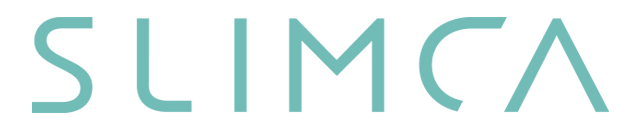製品について
最大32GBのmicroSDカードが使用できます。
ちなみに、1GBで168時間の録音が可能です。
AI処理により、音声の録音品質を強化し、バッグ内の摩擦音や背景のノイズを極力除去して、収納した状態でも良好な録音ができるように設計されています。
しかしどんな音声も見逃さないために他の製品ほどの性能はありません。多少のノイズは入ります。
Slimcaは財布に収納した状態で5m以上の音を録音できるように設計されているため、多少のノイズが発生することは避けられません。
ノイズキャンセリングに対応していますが、どんな音声も見逃さないために他の製品ほどの性能はありません。
Slimcaはノイズキャンセリングに対応していますが、どんな音声も見逃さないために他の製品ほどの性能はありません。
いいえ。
Slimcaは、デュアルループブースト回路設計の特別なマイクを採用しています。
このマイクは、最も声を録音できますが、ノイズも録音されます。
音楽には向いていませんが、メモを取るためには最適です。
はい、できます。
前面を上にして中心に置いてご使用ください。
環境にもよりますが、半径は5メートルの録音が可能です。
可能です。
しかし、アプリを使った録音ファイルの同期はできません。アプリ端末側をWiFi + Bluetoothをオンにすることで、アプリを使った録音ファイルの同期ができます。
購入時、同梱されているマグネットUSB充電ケーブルで充電が可能です。
動画での説明もございます。ご覧ください。
https://www.youtube.com/watch?v=9oBrFlCSF88
Slimcaレコーダーは使用中に発熱することはありませんが、バッテリーを充電するとわずかに発熱し、レコーダーからアプリに録音データを転送するときにもわずかに発熱します。
Slimcaのフレームとカバーは、プラスチックよりも硬いステンレス304を使用しており頑丈ではありますが、注意して使用してください。
カバーは12回塗装されているため、色が鮮明で高級感があります。
アプリについて
下記手順で接続ができます。
▶︎ご使用のWi-Fiが2.4GHz(G)であることを確認
▶︎正しいWi-Fiパスワードを準備
▶︎スマートフォンをBluetoothオンにする
▶︎スマートフォンをWi-Fi(2.4GHz(G))に接続
▶︎Slimcaのアプリを起動
▶︎Slimca本体の電源を入れる
▶︎スマホとSlimcaを同期設定( ![]() )からWi-Fiの設定を行なう
)からWi-Fiの設定を行なう
データ転送したい場合は
接続完了しましたら、データ転送ボタン( ![]() )を押すとデータ転送が実行されます。
)を押すとデータ転送が実行されます。
1ファイルを何分にするか設定ができます。
例えば「15分ごとにファイルを保存」で設定し、45分間録音すると、15分ファイルが3つ保存されます。
別ページで調べ方などご説明しておりますので、ご覧ください。 → こちらをクリック
Android・iPhone・iOS 14.1以降のバージョンを搭載したiPadでSlimca APPを使用できます。
Slimca APPを使って転送すると、転送と同時に自動的に削除されます。
microSDカードをパソコンに挿して転送の場合は、パソコン上で削除の操作を行なってください。
同じWi-Fiを使用する場合、最初のSlimcaとの同期設定( ![]() )でWi-Fiパスワードを入力する必要がありますが、その後は「データ転送」ボタン(
)でWi-Fiパスワードを入力する必要がありますが、その後は「データ転送」ボタン( ![]() )をクリックすることで音声ファイルをアプリへ転送できます。
)をクリックすることで音声ファイルをアプリへ転送できます。
iOS 14.1以降のバージョンを搭載したiPadでSlimca APPをダウンロードできます。
現在、Slimca APPはスマートフォンとiPadでのみ動作します。